Gotovo svi ljudi bolje percipiraju informacije "nacrtane" nego "čute". A još je bolje ako su te informacije predstavljene slikama, a ne nizom brojeva i pokazatelja. Zamislite da stranac govori o svom psu. Ne opisuje njezin izgled i porijeklo, ne navodi boju i dob itd. Mašta svakog slušatelja nacrtat će svoju sliku. A kad već zamišljamo zgodnu njemačku dogu, ispada da su nam pričali o ljupkom mopsu. U ovoj situaciji ćemo se smijati, ali kad se suočimo s nečim sličnim u poduzeću, više nam neće biti smijeha.
Stoga u proizvodnji svi pokušavaju što više vizualizirati. Jedan od najvažnijih dokumenata, posebno u građevinarstvu, je raspored radova. Sa sigurnošću možemo reći da je cijeli projekt bez ovog rasporeda izgubljeno vrijeme. Budući da sadrži sve usvojene inženjerske i tehničke odluke, a također optimizira vrijeme.
Što je kalendarski plan?
Sam naziv ovog dokumenta daje ideju o njegovoj važnosti i značaju. Kalendarski raspored izrada radova je tablica koja prikazuje sav njihov obujam i rokove izvršenja. Osim toga, grafikon jasno prikazuje redoslijed obavljenih radova, vezan uz određene datume (ili jednostavno trajanje različitih vrsta radova - za tipične projekte). Ovaj dokument najčešće sadrži i informacije o resursima potrebnim u svakoj fazi izgradnje: osnovni materijali, oprema i osoblje.
Sposobnost sastavljanja radnog rasporeda jedna je od najvažnijih vještina za menadžere na različitim razinama. Što je raspored točniji i detaljniji, to će svi planirani radovi biti bolje izvedeni. Unatoč činjenici da se građevinarstvo smatra „domaćom“ granom raspoređivanja poslova, menadžerima svih područja dobro bi bilo poznavanje načela
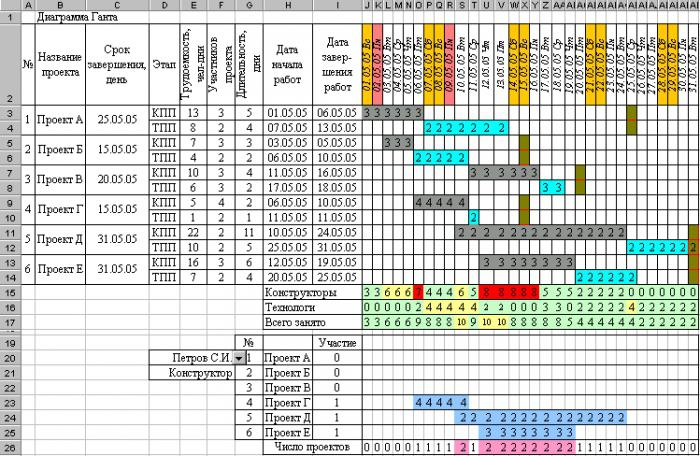
Gdje početi
Svaki posao može se podijeliti na male zadatke. Najjednostavniji primjer je priprema salate od svježeg povrća. Što bi se činilo jednostavnije? Ali ovaj elementarni zadatak može se podijeliti u niz radnji. Najprije nabavite sve sastojke, zatim ih operite, narežite i izmiksajte te začinite umakom. Štoviše, sve radnje mogu biti odvojene u vremenu (pojavljuju se pauze u radu), ili se mogu raditi uzastopno, bez prekida u vremenu. Osim toga, sve to može raditi jedna osoba, a možda i cijeli tim kuhara. Dakle, postoji slijed radnji. Ostaje izračunati vrijeme završetka svake faze i odrediti koliko i kakvo osoblje je potrebno za ovaj posao. I naš raspored rada je skoro spreman.
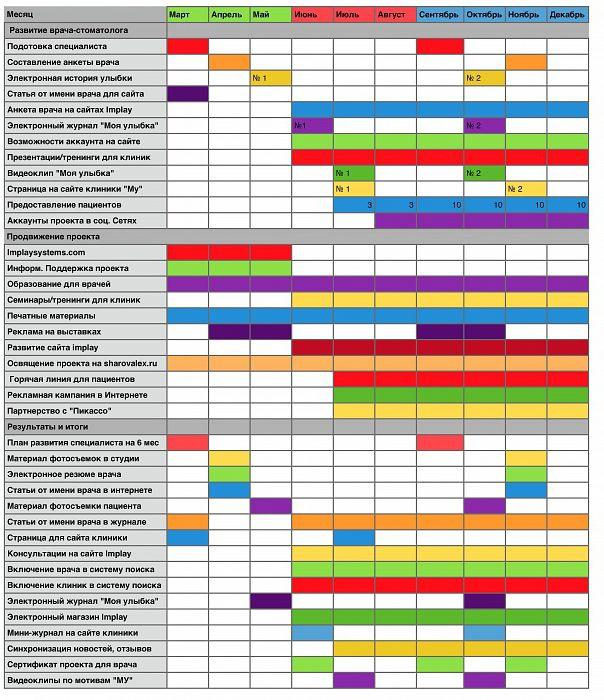
Bez obzira na branšu, prilikom planiranja najprije morate istaknuti opseg posla: razdvojiti cijeli proces na komponente. Štoviše, kriteriji mogu biti ne samo tehnološke razlike, već i broj radnika, te potrebni mehanizmi i uređaji itd.
Rokovi
Nakon što sve podijelite u niz radnji, možete početi izračunavati rokove za dovršetak posla. Za proizvodnju i građenje postoje propisi i standardi po kojima se obračunavaju konkretni rokovi za određenu količinu radova. Za mentalni rad nemoguće je izračunati rokove za dovršetak posla pomoću formule. Ali menadžer s velikim iskustvom, koji ima informacije o svom osoblju, može prilično jasno postaviti vremenski okvir za rješavanje zadatka.
Poznavajući rokove za dovršetak svake vrste posla, možemo početi određivati vrijeme potrebno za dovršetak cijelog procesa. Treba imati na umu da se neki zadaci mogu rješavati paralelno, a određeni procesi zahtijevaju tehnološke stanke. 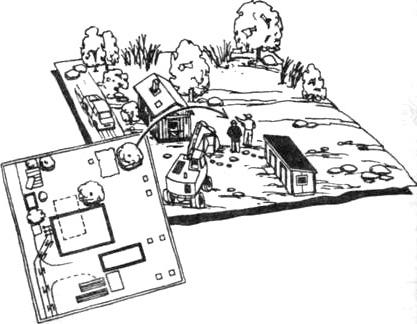
Izračun resursa
Naravno, osoblje bitan element postupak. Plan građevinskih radova uključuje određivanje broja izvođača, specijalizacije radnika i njihove kvalifikacije. U ovoj fazi izračunavamo broj i sastav timova i izrađujemo kalendarski plan za njihovo zapošljavanje na gradilištu.
Zatim prelazimo na definiciju potrebna oprema, mehanizmi i uređaji. Za to također postoje propisi u proizvodnim industrijama. I na kraju, ne manje važno je izračun materijala potrebnih za rad.
Izračun rokova isporuke materijala
Sve ove informacije omogućit će vam da kombinirate raspored rada s rasporedom isporuke materijala i opreme. Ujednačenost i kontinuitet dva su temeljna načela planiranja. Optimiziranje rasporeda u smjeru smanjenja rokova možda neće dati željeni rezultat, jer će doći do zastoja u radu zbog nedostatka materijala (ili će, obrnuto, gradilište biti doslovno ispunjeno njima, pa će stoga trebati puno vremena da se pronađe ono što je trenutno potrebno).

Viša sila povećava rokove za završetak radova
Još jedan važan detalj je da je prilikom izrade plana rada potrebno predvidjeti moguće rizike. Što se tiče izgradnje, to može biti bilo što, od lošeg vremena do gustog prometa na cestama. Uzimajući u obzir okolnosti više sile, potrebno je malo povećati rokove za dovršetak pojedinih vrsta radova. Najčešće to također utječe na trajanje cijelog volumena.
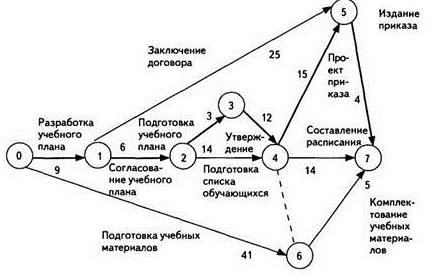
Unatoč tome, planeri ne bi trebali nastojati minimizirati vrijeme. Uostalom, kada se rad prekine, glavni izvođač morat će platiti kaznu i kupcu i povezanim izvođačima.
Automatizacija iscrtavanja
Prije samo nekoliko godina kalendarski plan sastavljao se ručno. Stručnjaci su izračunali sve rokove i potrebe za osobljem i materijalima, a zatim uz pomoć to vizualizirali. Za male količine posao, ovo nije težak zadatak. Druga je stvar ako je riječ o ozbiljnoj ugovornoj organizaciji koja vodi nekoliko projekata istovremeno.
Programeri razvijaju mnoge pomoćne programe dizajnirane za automatsko izračunavanje i izradu rasporeda rada. Uzorak kalendarski plan, izračunato korištenjem Microsoft Office Project 2010 Professional, na primjer, lako se može pronaći na internetu. Međutim, neće svaka tvrtka pristati potrošiti dodatna sredstva na instalaciju softver i obuku osoblja za rad s njim. Osim toga, svaki specijalizirani program ima svoje nedostatke. Jedan ne uzima u obzir mogućnost smjenskog rada, drugi, bez pisanja makroa, ne slaže se s proračunom materijala, na primjer, itd.
Stoga je većina stručnjaka koji se bave planiranjem naučila izgraditi raspored rada u Excelu.
![]()
Ovaj program ima mnoge prednosti:
- Slobodno je. U smislu da je Excel dio standardnog MS Office paketa koji je bezuvjetno instaliran na gotovo svakom računalu.
- Jednostavno je. Imajući minimalno znanje o izračunavanju formula i međusobnom povezivanju listova, možete planirati.
- Vizualno je. Svi izračuni i rezultati prikazani su na jednom listu. A izmjene se odmah prikazuju na grafikonu.
Metoda 1. Brza - koristite uvjetno oblikovanje
Upotrebom uvjetnog oblikovanja možemo prisiliti Excel da ispuni ćeliju bilo kojom odabranom bojom ako je njezin datum između početka i kraja faze. Najlakši način da to učinite je korištenje logičke funkcije I , koji u ovom slučaju provjerava jesu li ispunjena oba uvjeta (5. siječnja je kasnije od 4., a ranije od 8.):
Može se uzeti primjer takvog dijagrama
Metoda 2. Dugo, ali poznato - koristite dijagram
Dakle, imamo tablicu s popisom faza projekta, datumima početka i završetka te trajanjem svake faze:
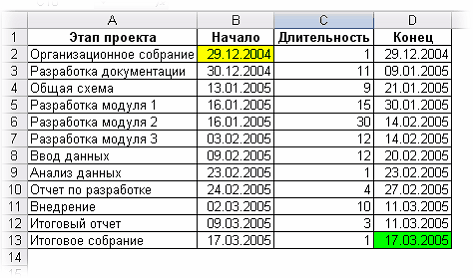
Zadatak je izgraditi standardnim sredstvima kalendarski grafikon, kao na slici:

Idemo, korak po korak:
Odaberimo izvorne podatke za grafikon – raspon A2:B13 i odaberite iz izbornikaUmetni - dijagram, tip - Linearno s akumulacijom:
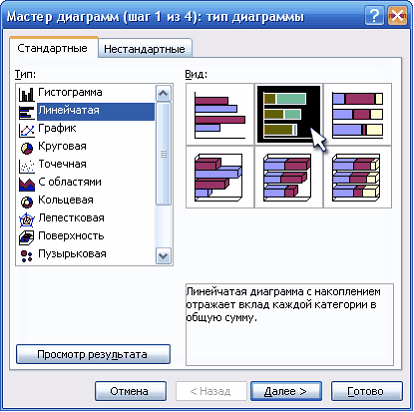
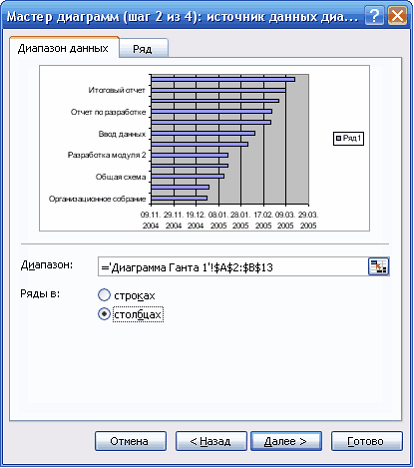
Na kartici Red kliknite gumb Dodaj , postavite kursor u polje Vrijednosti i odaberite ćelije s trajanjem faza ( C2:C13 ):
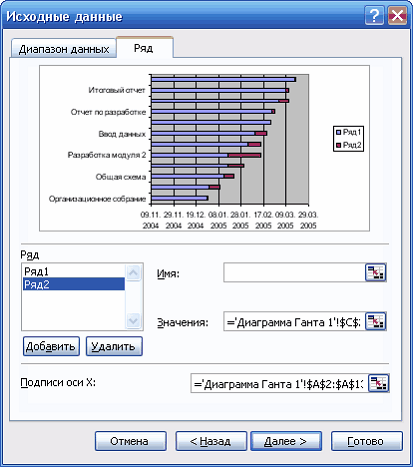
Pritisnite gumb Dalje a u trećem koraku Čarobnjaka na kartici Odznačite legendu Dodajte legendu. To je to - kliknite Završi . Trebalo bi izgledati otprilike ovako:
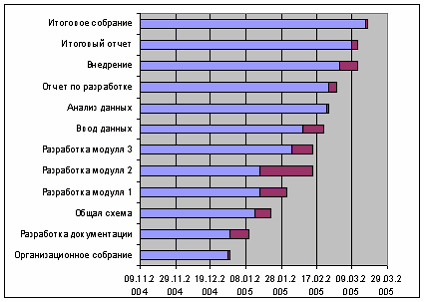
Nemojte se uznemiriti - sve ide po planu - samo trebate "dozvati pameti" naš dijagram. Da biste to učinili, kliknite desni klik mišem duž okomite osi s nazivima faza i odaberite u kontekstnom izborniku Format osi:
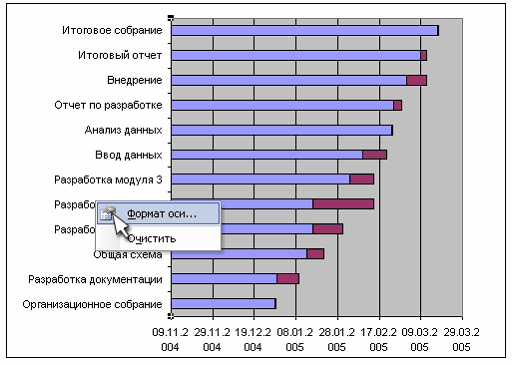
Na kartici Skala u prozoru koji se otvori stavite dva potvrdna okvira -Obrnuti redoslijed kategorija I Y-presječak u maksimalnoj kategoriji. Pritisnite OK. Sada se riješimo plavih stupaca. Dvaput kliknite na bilo koji od njih iu prozoru koji se otvori odaberite nevidljivi okvir i prozirnu ispunu. Trebalo bi izgledati ovako:
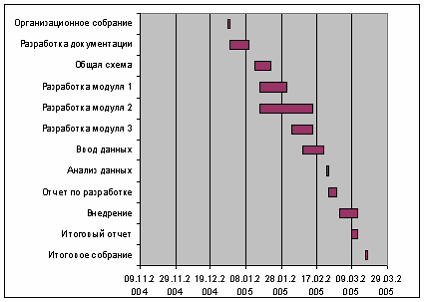
Već se čini kao istina, zar ne? Sve što ostaje je ispravno konfigurirati raspon podataka prikazanih na grafikonu. Da biste to učinili, morate saznati pravi sadržaj ćelija od kojih vremenska traka počinje i završava (žute i zelene ćelije u tablici). Činjenica je da Excel prikazuje samo datum u ćeliji kao dan-mjesec-godina, ali zapravo pohranjuje bilo koji datum u ćeliju kao broj dana koji su prošli od 1.1.1900. do trenutnog datuma. Odaberite žutu i zelenu ćeliju i pokušajte postaviti opći format za njih jednu po jednu (izbornik Format - Ćelije). Rezultat će biti 38350, odnosno 38427. Dodajmo još tri dana krajnjem datumu - dobivamo 38340. Zapamtite ove brojeve.
Preostaje samo kliknuti desnom tipkom miša na vodoravnu vremensku os i odabrati Format osi i unesite te brojeve u karticu Skala:

Nakon klika na OK dijagram će poprimiti traženi oblik:

Sve što je preostalo je "donijeti sjaj" - podesiti boje, fontove, oznake osi itd. - Mislim da to možete riješiti i bez mog savjeta... :)
FORUM VIJESTI 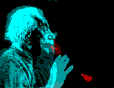 Vitezovi teorije etera | 11/18/2017 - 23:27: -> - Karim_Khaidarov. 10/19/2017 - 04:24: -> - Karim_Khaidarov. 10/11/2017 - 05:10: -> - Karim_Khaidarov. 05.10.2017 - 11:03: -> - Karim_Khaidarov. 04.10.2017 - 15:26: |
Pohađanje dvodnevne obuke Gleba Arhangelskog "Upravljanje vremenom", koju je vodio u Wimm-Bill-Dannu, ostavilo je snažan dojam na mene. Njegov glavni rezultat je novi impuls interesa za relevantnu problematiku. Ovo je bio moj treći trening na ovu temu s različitim izlagačima, no razlikovao se od ostalih kako po konceptualnom pristupu i živosti izlaganja, tako i po praktičnoj vrijednosti.
Možda je jedna od glavnih praktičnih stečevina bila metoda koju sam razvio za dnevno planiranje radnog vremena u okruženju Microsoft Excel, koristeći nekoliko ideja prikupljenih na radionici. Bio je to veliki iskorak u organizaciji rada u odnosu na stari način planiranja u običnom dnevniku u smislu praktičnosti, uštede vremena i obradivosti.
U nastavku ću opisati ovu metodu. Omogućuje vam da istovremeno planirate svoje zadatke i zadatke svojih podređenih. Dakle, u ovom slučaju, datoteka s planom rada za dan može se objaviti, recimo, u dijeljena mapa kako bi ga svi zaposlenici mogli vidjeti. Želio bih odmah napomenuti da, po mom mišljenju, ova tehnika operativnog planiranja ima praktičnog smisla u slučaju kada se svaki dan morate nositi s najmanje 4 5 različitih zadataka. Ako to nije slučaj, onda bi za operativno planiranje bio prikladniji isti dnevnik ili bilo koji analogni.
Za početak ću ukratko opisati ideje dobivene tijekom treninga na kojima se metoda temelji.
1. Planiranje zadataka prema shemi "dan tjedan mjesec (godina)".
Po mom mišljenju, ovo je vrlo fleksibilna i uspješna tehnika planiranja. S aspekta praktične primjene, možda i najvrjednija akvizicija na seminaru. Njegova glavna ideja je da su svi zadaci podijeljeni u tri vrste (ili statusa):
- zadataka koje danas treba riješiti
- zadatke koje planirate početi rješavati sljedeći tjedan,
- zadaci koje će trebati rješavati u dugom roku.
Prvi i drugi popis se pregledavaju i ažuriraju na početku svakog radnog dana (ili na kraju prethodnog), treći tjedno.
2. Budžetiranje vremena, podjela dnevnih zadataka na rigidne (vezane za određeno vrijeme), fleksibilne (koji se mogu obaviti tijekom dana) i budžetirane (fleksibilni zadaci kojima je dodijeljeno određeno vrijeme).
3. Kontekstualno planiranje, korištenje kairosa nasumično nastalih trenutaka koji su povoljni za rješavanje određenih problema.
Opis metodologije planiranja
- Svi novonastali zadaci bilježe se na općem popisu onako kako se pojavljuju. Štoviše, osim samog zadatka, naznačen je njegov status (dan, tjedan ili mjesec-godina), kao i, ako je potrebno, zaposlenik odgovoran za provedbu, datum do kojeg je zadatak zakazan, vrijeme, očekivani dan završetka zadatka (obično za projekte), Kairos.
- Svaki dan na kraju radnog dana planira se sljedeći radni dan na temelju ove opće liste. Sastavlja se popis zadataka za taj dan, razlažući ih na krute, fleksibilne i proračunske; ako je potrebno, navedeni su zaposlenici odgovorni za izvršenje, vrijeme i druge bilješke.
- Tijekom dana plan rada je pred očima, usklađuje se: pravljenje bilješki o izvršenju i novi hitni poslovi.
Opis provedbe operativnog planiranja u Excelu
Primjer provedbe metode planiranja dan je u priloženoj datoteci planir.xls.
Kartoteka se sastoji od dva lista: “1 7 31” i “po danu”.
1. Na listu “1 7 31” nalazi se opći popis zadataka koji se pojavljuju. Opis polja (obavezna polja označena su zvjezdicom):
br..* redni broj zadatka u listi
ZADATAK * sam zadatak
DATE datum ažuriranja zadatka, tj. na koji dan to treba završiti ili započeti?
TIME vrijeme ažuriranja zadatka (početak sastanka, itd.)
ROK * status posla. Ima 4 moguće vrijednosti koje se mogu odabrati s popisa: “dan”, “tjedan”, “mjesec godina”, “završeno”. Radi poboljšanja vizualizacije, svaka se vrijednost automatski boji pomoću uvjetnog oblikovanja.
PREDVIĐENI ZAVRŠETAK i
REAL COMPLETION ova dva polja mogu biti korisna za procjenu učinka zaposlenika koji obavljaju zadatakKAIROS polje za kontekstualno planiranje; primjer "šef", tj. Ovaj znak označava probleme koje treba riješiti tijekom neplaniranog sastanka s upravom.
Ako je potreban poseban rad, na list se mogu dodati i druga polja. Na primjer, KONTAKT OSOBA osoba iz povezanog odjela s kojom trebate komunicirati o ovom pitanju, NAPOMENA, itd.
Promjene napravljene na listu "1 7 31" mogu biti dvije vrste.
Prvo dodavanje novih zadataka na popis i mijenjanje postojećih. Ovi dodaci se unose u list "on line" kako se pojavljuju.
Druga vrsta promjena je analiza i prilagodba statusa zadataka. Kao što je gore spomenuto, analiza zadataka sa statusom "dan" i "tjedan" događa se svaki dan na kraju radnog dana ili na početku novog. Analiza zadataka sa statusom “mjesec godina” događa se tjedno. U tom slučaju, ako je potrebno, status zadataka se mijenja u jedan od ostala tri moguća tipa. Za odabir popisa zadataka s određenim statusom prikladno je koristiti autofilter. Na primjer, na kraju radnog dana, svi zadaci sa statusom "dan" se biraju na ovaj način, zatim se pregledava popis, ako je zadatak još uvijek relevantan za izvršenje sljedeći dan, tada se status ne mijenja; ako je zadatak dovršen, status se mijenja u "dovršeno"; Kada se razina hitnosti smanji, status zadatka se mijenja u "tjedan" ili "mjesec godina". Sada, ako nakon završetka analize dnevnih zadataka, pomoću autofiltera odaberete zadatke sa statusom “dan”, dobit ćete popis zadataka koje treba izvršiti sljedeći radni dan, a koji se kopira na list “po danu”. .
2. List "po danima" koristi se za planiranje zadataka za svaki dan.
Opisi polja:
GOTOVO znak završetka; bijela pozadina nije gotova, crna pozadina gotova, siva pozadina nije gotova i neće biti gotova taj dan (nedostatak vremena, prijenos na drugi dan, zadatak otkazan). Polje se popunjava tijekom dana kako se situacija mijenja
br.redni broj zadatka
ODGOVORNI naziv djelatnika odgovornog za izvršenje zadatka
FLEKSIBILAN popis fleksibilnih zadataka
TEŠAK popis teških zadataka
TIME vrijeme početka za teške zadatke
Ako je potreban poseban rad, na list se mogu dodati i druga polja. Na primjer, BUDGETED popis proračunskih zadataka plus još jedno polje za vrijeme dodijeljeno za njih, ili ovo vrijeme može biti naznačeno u polju TIME, NAPOMENA, itd.
Kao što je gore spomenuto, popis zadataka za dan dobiva se kao rezultat dnevne analize općeg popisa zadataka za njihov status. Nakon podešavanja statusa na listu “1 7 31”, korištenjem autofiltera, odabiru se zadaci sa statusom “dan” i kopiraju na list “po danu” za odgovarajući datum ispod zadataka prethodnog dana. Kopiraju se dva stupca: VLASNIK i ZADATAK. Nadalje, radi praktičnosti, linije koje se odnose na prethodni dan su skrivene.
Nakon kopiranja svi zadaci ulaze u stupac FLEKSIBILNO, stoga se kruti i proračunski zadaci moraju ručno prenijeti u odgovarajuće stupce i ispuniti polje VRIJEME.
Nakon toga, plan rada za tekući dan je gotovo spreman na listu "po danima". Za bolju vizualizaciju također primjenjujem sljedeće oblikovanje boje pozadine ćelije:
- Imena izvođača označavam zelenom bojom
- žuto najvažnije zadatke na koje morate obratiti pozornost
- ružičasti hitni poslovi za koje se morate javiti upravi
- plava pomoćna pitanja koja nisu izravno povezana s procesom rada.
Sumirajući gore navedeno, želio bih reći da je činjenica pojave opisane tehnike za mene postala vrijedan rezultat posjeta seminaru G. Arkhangelskog.
Sergej Olekhov,
Voditelj analitičke službe
Mliječna tvornica Lianozovsky 25.04.06
Sergey Olekhov, travanj 2006. Montaža Gleb Arkhangelsky,
Članak je napisan posebno za stranicu. Adresa dokumenta na web stranici:
Objavljivanje u besplatnim internetskim publikacijama dopušteno je bez dodatnog odobrenja urednika, uz očuvanje cjelovitosti teksta, uključujući ovu obavijest i hiperveze koje rade. Za objavljivanje u plaćenim internetskim izdanjima i papirnatim medijima potrebno je odobrenje urednika.
